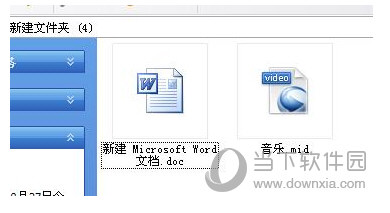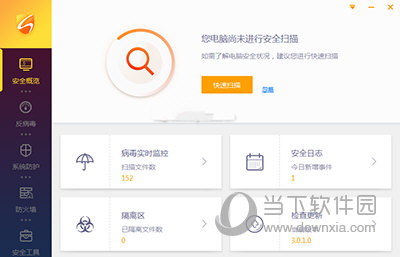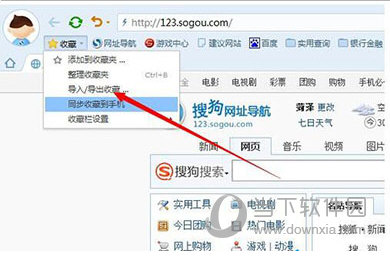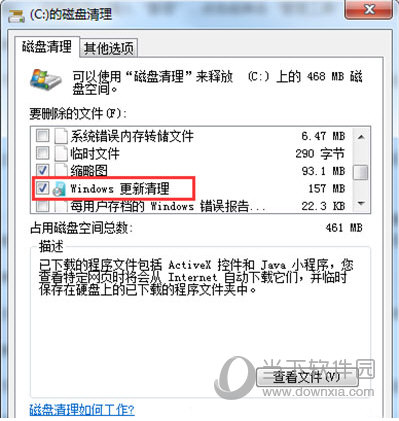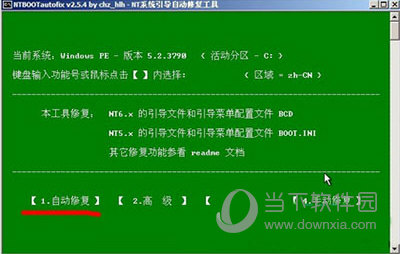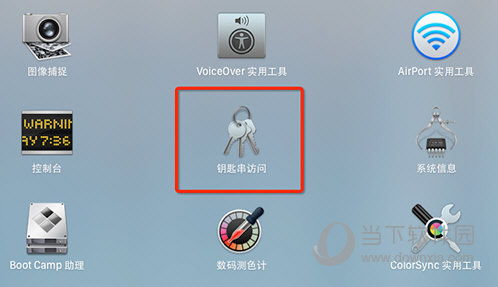六酷虽然可以录制游戏视频,但同时也可以录制电脑中的声音。今天给大家带来的是用Luku录制电脑声音的教程。你可以记录任何你想要的东西,这非常有用。
Luku如何在电脑中录制声音
1. 如何在Win7/Win8/Vista上录音
1.如果您只想录制电脑声音,只需勾选“软件音频”:
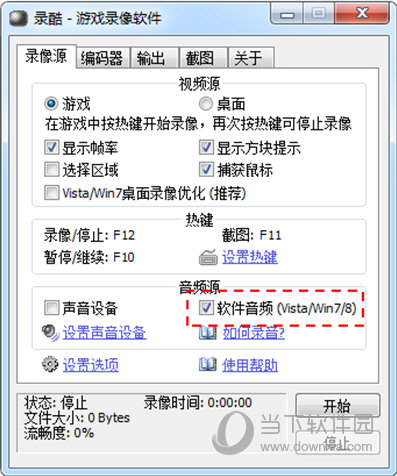
2. 如果您仍想录制麦克风,则选择“声音设备”:
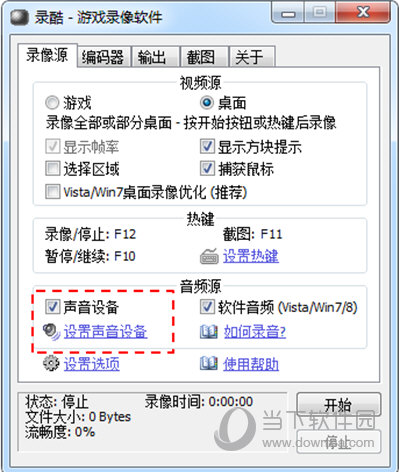
然后点击“设置声音设备”将麦克风设置为默认设备:
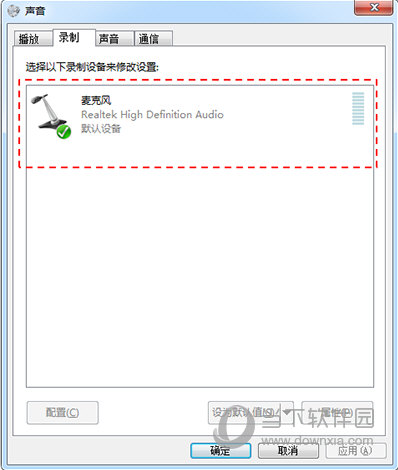
注1:同时录制麦克风和软件音频时,建议使用耳机播放声音,否则通过扬声器发出的电脑声音会被麦克风再次录制,而软件音频录制的电脑声音会加重音,影响录音效果。
注2:在Win7/Win8/Vista上无需使用“Stereo Mix”,否则与“Software Audio”同时使用时会出现口音问题;
如果您仍想使用旧方法“立体声混音”来录制电脑声音和麦克风声音,请删除“软件音频”选项。
第2 部分. 如何在Windows XP 上录制声音
首先声明:在Windows XP上能否录制电脑声音取决于您的声卡是否有“Stereo Mix”或“Line Volume”。如果没有的话就没办法设置了。我们继续:
1、在Luku的音频源中选择“声音设备”,然后点击“设置声音设备”
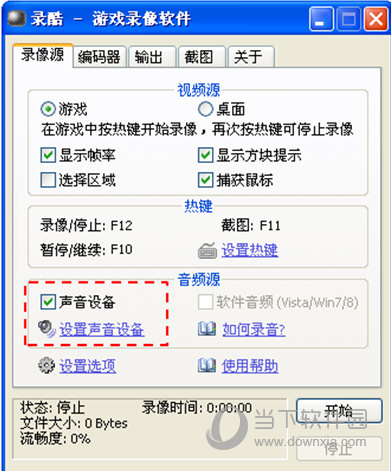
2.选择录音设备
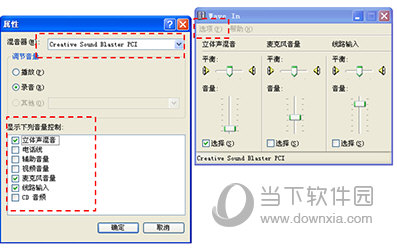
在弹出的窗口菜单中选择“选项”->“属性”,选择一个录音设备,一般使用默认,然后在下面勾选需要的音源,特别是“立体声混音”、“线路音量”、“麦克风”。
3. 选择录音源
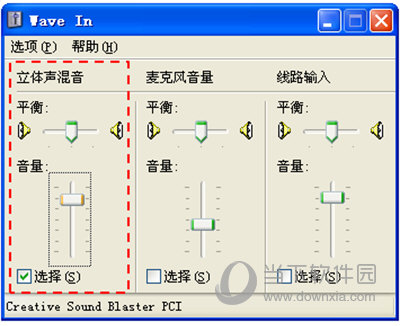
如果要同时录制电脑声音和麦克风声音,请选择“立体声混音”;
如果您只录制电脑声音,请选择“线路输入”或“线路音量”;
如果只录制麦克风,则选择“麦克风”;
注意:并非所有声卡都支持这些录音源。如果您的声卡不支持,您将无法录制.
4.有些声卡有更复杂的选项,例如“静音”,然后取消静音。有些声卡还具有“麦克风增强”功能,应根据自己的需要进行设置。
注:部分声卡更新最新驱动后可以获得“立体声混音”功能,您可以尝试一下;但建议您升级到Win7、Win8,这样就可以用“软件音频”来录制100%的电脑声音了!